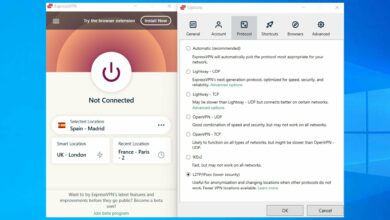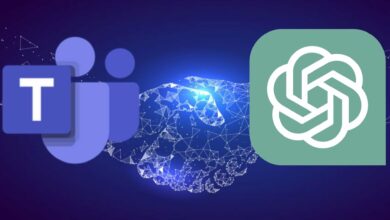5 maneras de cambiarlo
- Antes ventanas versiones activadas USUARIOS para cambiar fácilmente los sonidos del sistema, pero están ocultos en Windows 10.
- Tenga en cuenta que puede habilitar los sonidos de inicio y apagado desde el Registro de Windows.
- Si desea cambiar el sonido de inicio/apagado de Windows 10, no dude en personalizar la lista de eventos del programa.
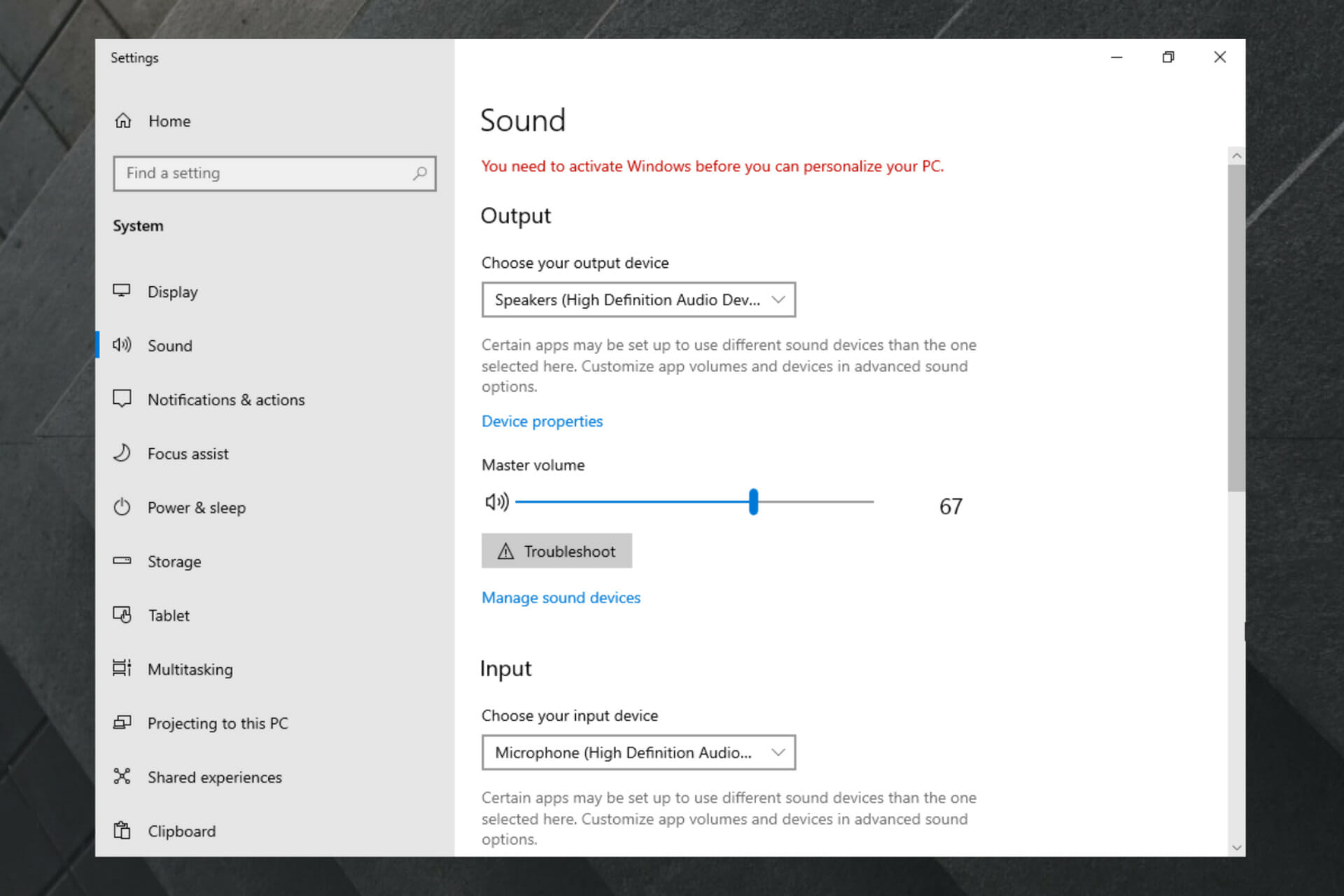
En ediciones anteriores de Windows, los usuarios podían cambiar fácilmente el sonido de apagado de Windows 10. Sin embargo, Microsoft ha sacrificado la configuración de sonido para un apagado más rápido y una función de inicio rápido en Windows 10.
En la siguiente sección, lo guiaremos a través de los pasos para cambiar el sonido de inicio/apagado de Windows 10.
¿Hay un sonido de inicio de Windows 10?
No, Windows 10 no tiene un sonido de inicio o apagado. Esta es una elección de diseño de Microsoft, y hay varias razones para ello:
- Centrarse en la movilidad – Microsoft se está enfocando en el desarrollo de dispositivos portátiles como Surface Book 3. Con dispositivos que enciende o activa con frecuencia, el sonido de apagado o inicio puede volverse irritante con bastante rapidez.
- Inicio más rápido – Para optimizar la velocidad de inicio, Microsoft ha eliminado ciertas funciones, incluida la que se ocupa de reproducir sonidos.
¿Cómo cambio el sonido de inicio y apagado de Windows 10?
1. Deshabilitar inicio rápido
- Haga clic derecho en el icono de la batería en la barra de tareas y seleccione Opciones de poder.
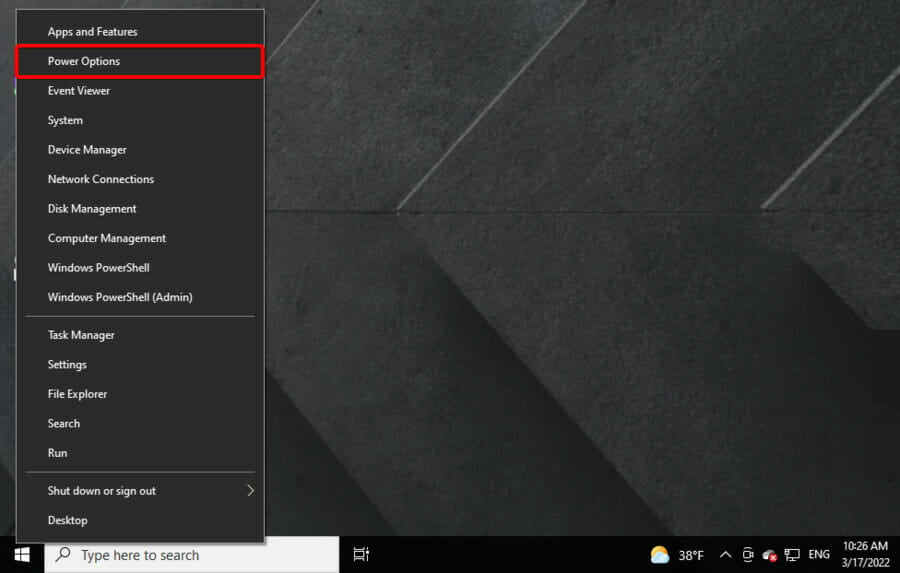
- Ahora, desde la ventana derecha, haga clic en Configuraciones de energía adicionales.

- Seleccionar Elija lo que hace el botón de inicio opción de la izquierda.

- Haga clic en Cambiar la configuración que actualmente no está disponible.
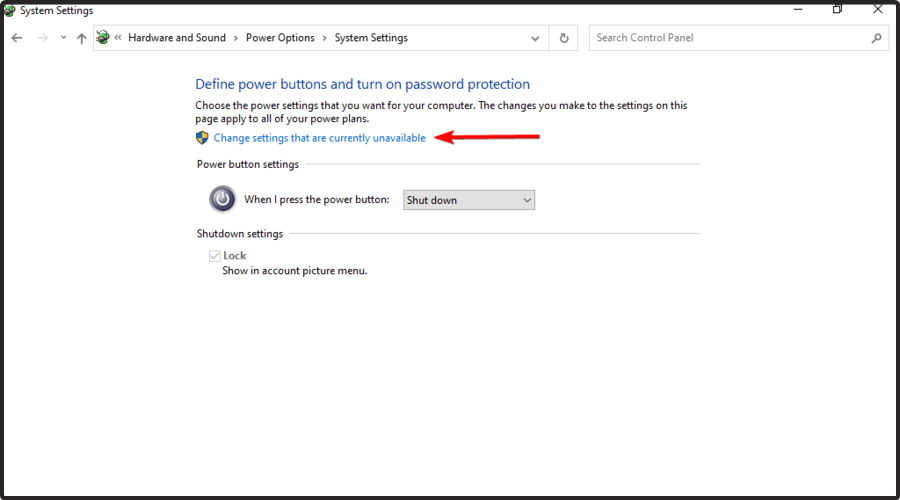
- En Configuración de apagado, desmarque la casilla de verificación junto a él Habilitar inicio rápido (recomendado).
- golpear Guardar los cambios boton de abajo.
2. Enciende el sonido de inicio
- seguir adelante ventanas + I combinación de teclas
- Ir a Personalización.
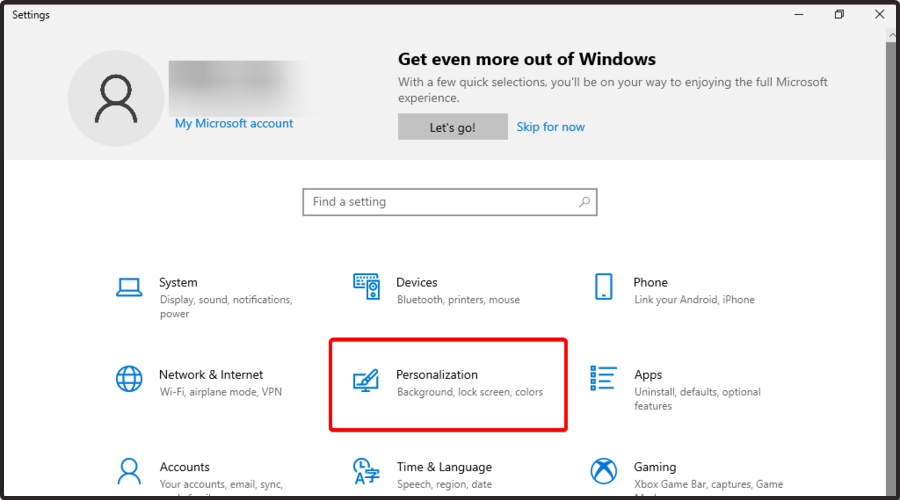
- Seleccionar TEMAS desde el panel izquierdo.

- Haga clic en SONIDOS.

- Marque la casilla junto a él Reproducir el sonido de inicio de Windows.
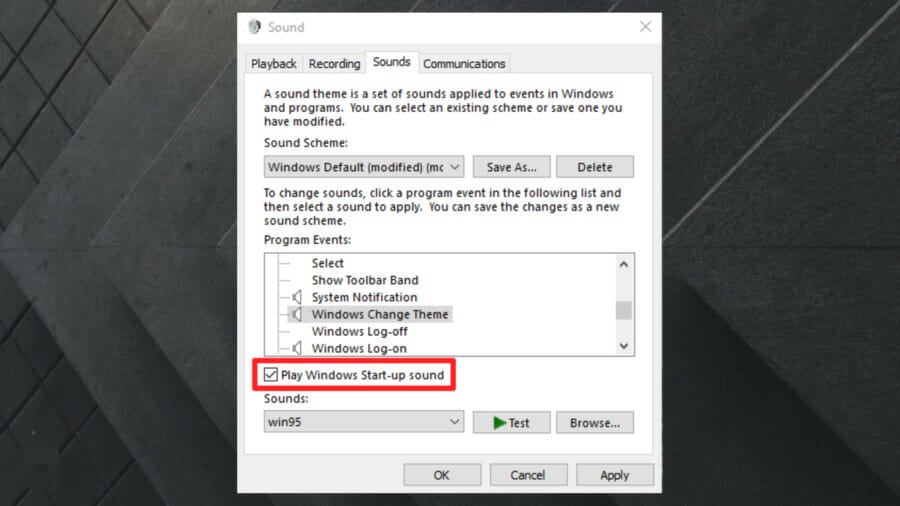
- Haga clic en Bien botón.
3. Habilite los sonidos de inicio y apagado desde el Registro de Windows
- seguir adelante ventanas + R abrir Correr caja de diálogo.
- Allí, escriba regeditar y presiona ingresar.

- Navegar a:
HKEY_CURRENT_USER/AppEvents/EventLabels
En este punto, el siguiente paso es habilitar los sonidos de inicio y apagado.
3.1 Habilitar el sonido de inicio
- Encontrar Inicio de sesión de Windows y haga doble clic en ExcluirDeCPL.

- modificable Datos valiosos DE 1 A 0.

- golpear Bien botón para guardarlo.
3.2 Activar el sonido de cierre
- Regresar Etiquetas de eventos.
- Haga clic en SistemaSalir subclave, luego haga doble clic en el ExcluirDeCPL.

- Cambiar Datos valiosos DE 1 A 0.

- Haga clic en Bien.
Una vez que haya hecho eso, verifique si sus sonidos funcionan correctamente.
4. Cambiar los sonidos de inicio y apagado
- seguir adelante ventanas + I combinación de teclas para abrir ajustes.
- Navegar a Personalización.
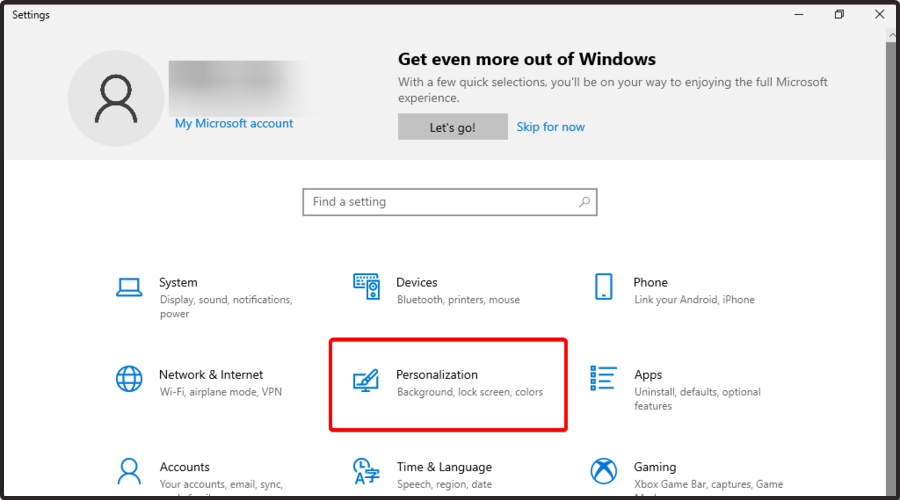
- Ir a TEMAS.

- Haga clic en SONIDOS opción.

- Encuentra el sonido que deseas personalizar Lista de eventos del programa.
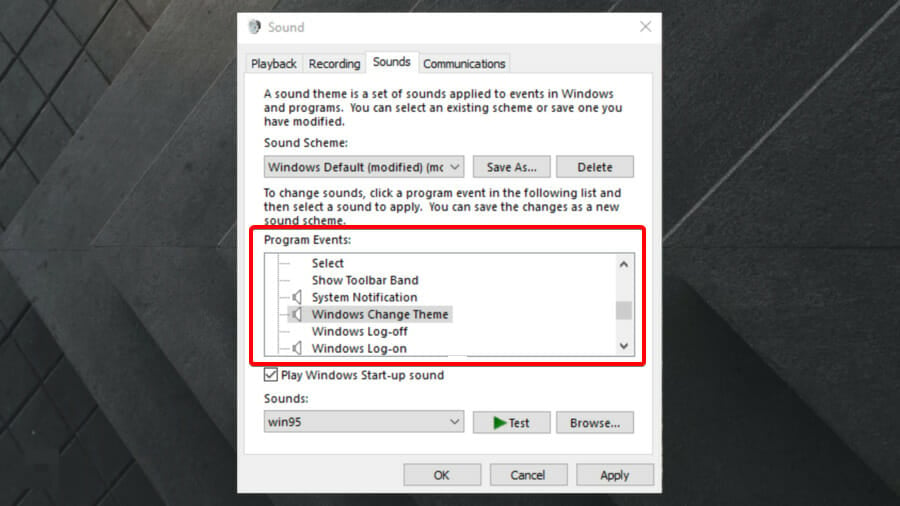
- Para el sonido de inicio, haga clic en Inicio de sesión de Windows.
- Si necesita la opción de silencio, haga clic en Salir de Windows.
- Elija la música que desea configurar como el nuevo sonido de inicio.
- Golpear aplicar y luego el Bien botón.
5. Crear un archivo por lotes
- Cree una nueva carpeta en su escritorio o en cualquier otra ubicación. Puedes usar cualquier nombre que quieras para él.
- Localizar sndrec32.exe y cópielo en ese directorio. Este archivo está disponible en versiones anteriores de Windows, como Windows XP, por lo que necesitará Windows XP o una fuente de terceros de confianza.
- Haga clic derecho en el archivo y seleccione propiedad.
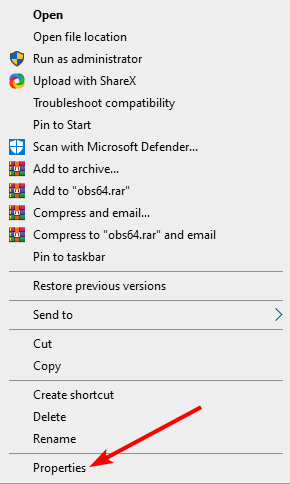
- Ir a Compatibilidad pestaña. Échale un vistazo Ejecute este programa como administrador y haga clic Bien para guardar los cambios.

- En el mismo directorio, cree un nuevo archivo de Bloc de notas y pegue las siguientes líneas:
C:PowerOffsndrec32.exe /embedding /play /close “C:WindowsMediaWindows Shutdown.wav”
C:WindowsSystem32shutdown.exe /s /t 2 - Ir a Archivo y seleccione Guardar como.
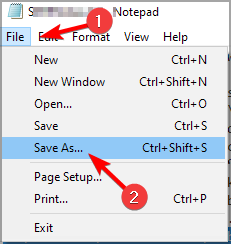
- Elija la ubicación para guardar. HACER Guardar como tipo A Todas las pestañas. Luego ingresa guión.bat como un nombre Finalmente, guarde el archivo.
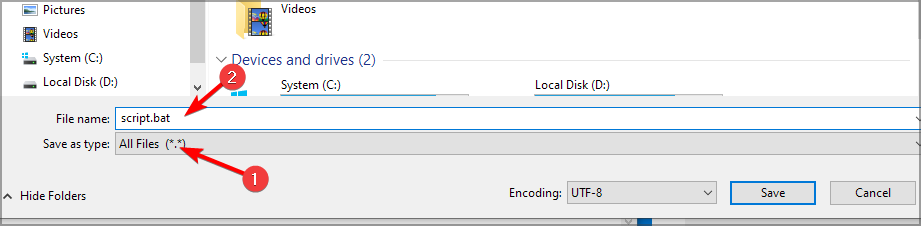
- Use el archivo script.bat para apagar su computadora o cree un acceso directo en el escritorio para un acceso rápido.
Entonces, estos son los pasos que puede usar para cambiar el sonido de inicio de Windows 10. Siéntase libre de guardarlos en algún lugar para acceder al proceso cuando lo desee fácilmente.
Tenga en cuenta que algunos usuarios informaron que el sonido no funciona en Windows 10, y si alguna vez se enfrenta al mismo problema, asegúrese de consultar nuestra guía de solución de problemas dedicada.
¿Tiene preguntas relacionadas? Siéntase libre de compartirlos con nosotros dejando un comentario en la sección a continuación.
![Photo of Șofer descărcat fără a anula operațiunile în așteptare [Fixed]](https://kdkick.com/wp-content/uploads/2023/05/Driver-unloaded-without-cancelling-operations-390x220.jpg)
![Photo of Se requiere un controlador Synaptics para recargar [Full Fix]](https://kdkick.com/wp-content/uploads/2023/05/Se-requiere-un-controlador-Synaptics-para-recargar-Full-Fix-390x220.jpg)